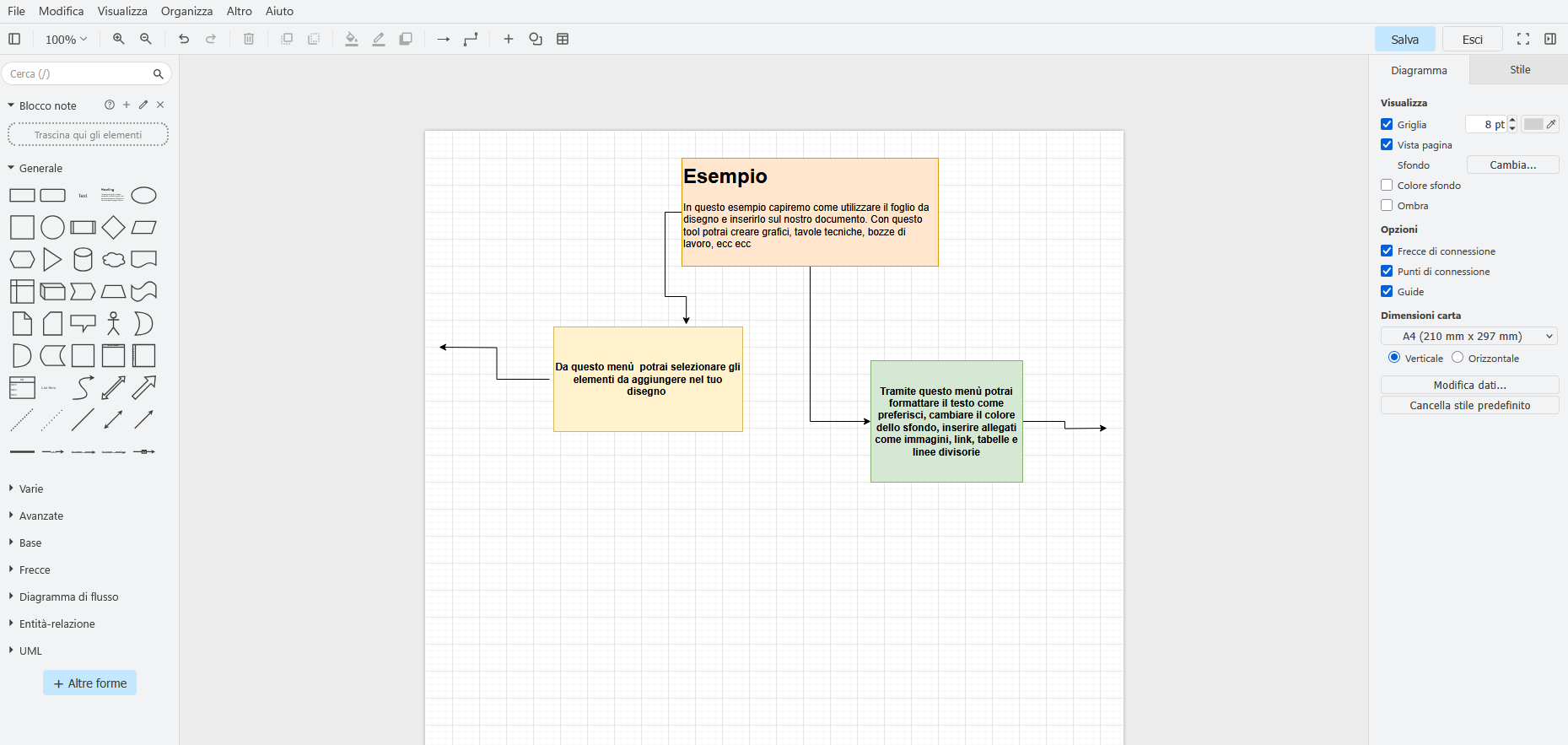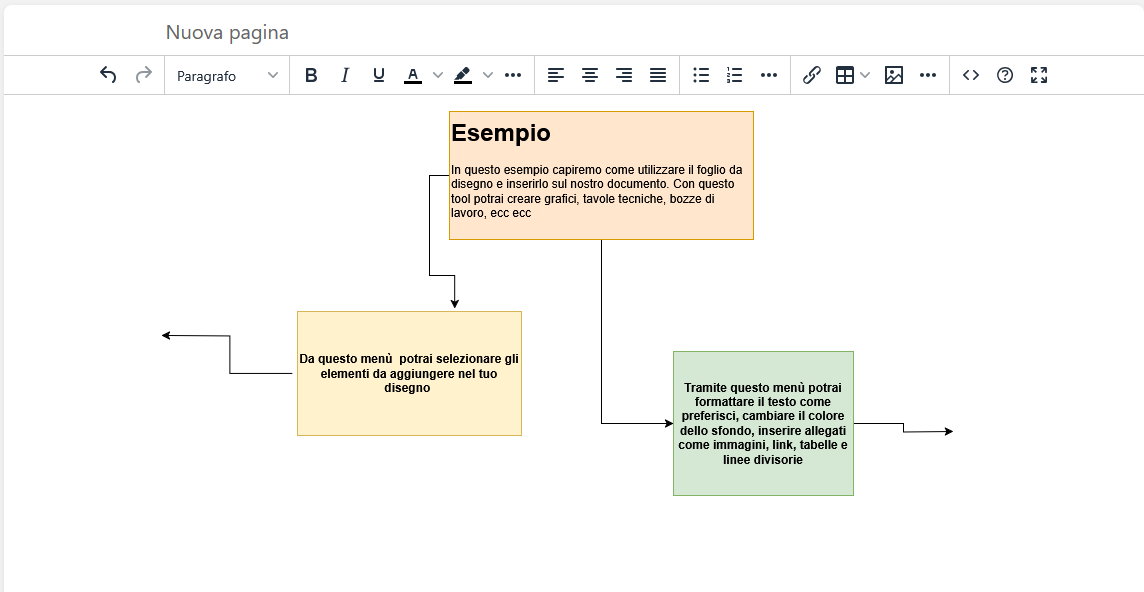Scrivere una nuova pagina
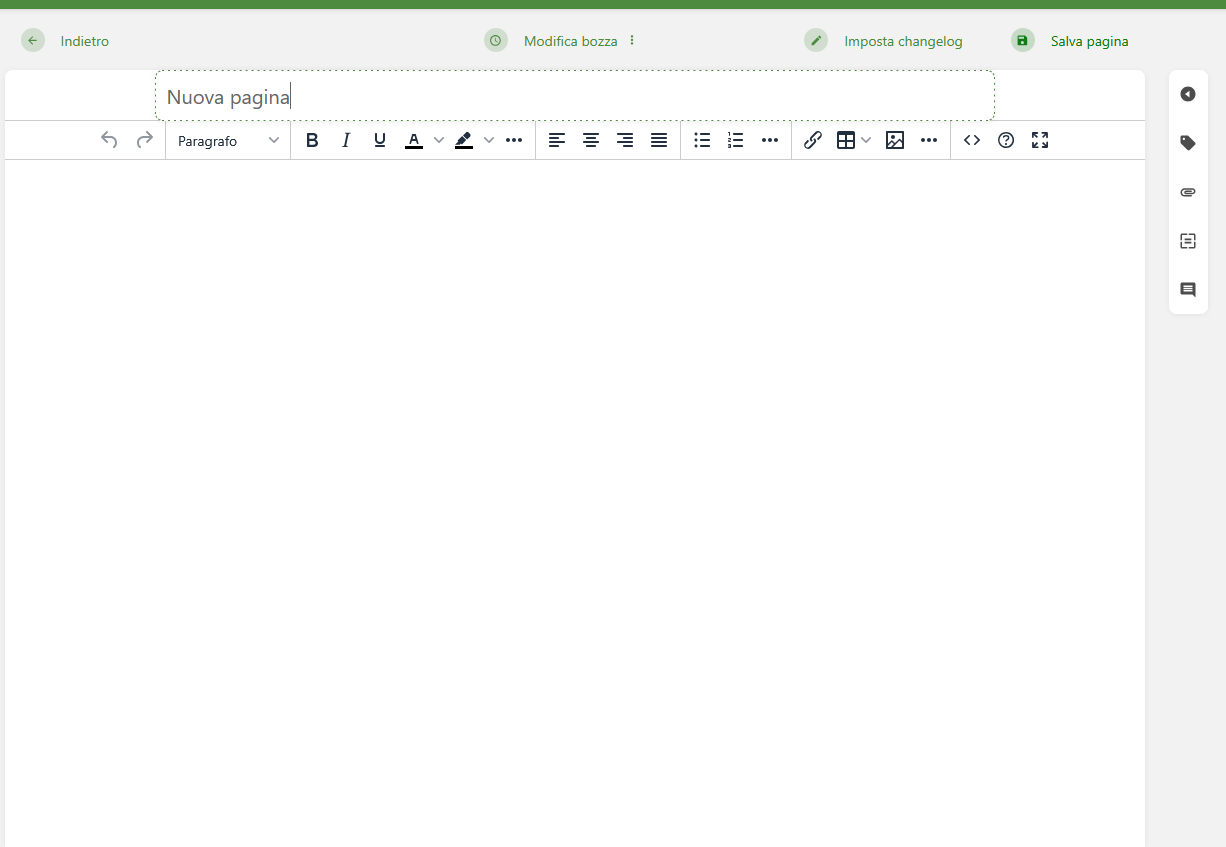
All'All’apertura delladi una nuova pagina, comeil primnaprimo cosapassaggio scrivereè inserire un titolo nello slot checontrassegnato riportada "“Nuova pagina",pagina”.
Subito sotto sitroverai puouna visualizzare un menubarra di formattazione, simile aia classiciquella programmidei più comuni editor di elaborazionetesto. testiDa qui potrai personalizzare il contenuto scegliendo tra diverse opzioni di stile.

Puoi impostare:
-
Titolo grande
-
Titolo medio
-
Titolo piccolo
-
Titolo minuscolo
-
Paragrafo (per il corpo del testo)
Inoltre, puoi arricchire la pagina con formattazioni speciali, come:
Citazioni
Per evidenziare un passaggio in forma di citazione, utilizza il formato virgolettato. Esempio:
Questo è il tuo testo con formato virgolettato.
Didascalie informative
Sono utili per attirare l’attenzione su specifici contenuti. i tipi di didascalie disponibili sono:
INFORMAZIONE
FATTO
AVVISO
PERICOLO

se stai modificando una pagina ma devi ancora mettere aposto delle robe puoi salvare una bozza vbisibile soper te
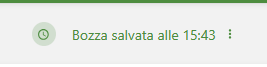
Strumenti aggiuntivi e funzionalità della pagina
Durante la modifica o la creazione di una pagina, sulla barra laterale destra troverai diverse funzionalità utili per arricchire e gestire il contenuto.
🏷️ Tag pagina
Puoi aggiungere uno o più tag per categorizzare meglio il contenuto.
Ogni tag può avere un valore associato, utile per l’organizzazione e la ricerca.
📎 Allegati
Hai la possibilità di caricare file o inserire collegamenti esterni.
Gli allegati verranno mostrati nella barra laterale della pagina e saranno subito disponibili agli utenti abilitati. Le modifiche agli allegati vengono salvate automaticamente.
📄 Imposta come modello
Puoi trasformare questa pagina in un modello riutilizzabile.
Chi ha i permessi di visualizzazione potrà selezionare questo modello quando crea nuove pagine.
💬 Commenti
Qui puoi leggere i commenti lasciati dagli altri utenti sulla pagina.
I commenti possono essere aggiunti o gestiti una volta che la pagina è stata salvata

Salvataggio come bozza
Se stai lavorando su una pagina ma non hai ancora finito, puoi salvare una bozza visibile solo a te. In questo modo potrai riprendere il lavoro in un secondo momento senza che altri vedano contenuti incompleti.
Altri strumenti (menu a tre puntini)
Cliccando sull’icona con i tre puntini nella barra superiore, accedi a funzioni avanzate:
-
Inserire una linea divisoria orizzontale
-
Aggiungere codice HTML personalizzato
-
Aprire un foglio di disegno per creare schemi o note grafiche
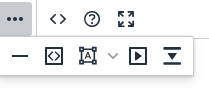
foglio di disegno
Strumento Disegno
Premendo sull’opzione “Foglio di disegno” (accessibile dal menu con i tre puntini in alto nella barra di modifica), verrai indirizzato a un piano di lavoro dedicato. Da qui potrai creare mappe concettuali, diagrammi, schemi e tavole tecniche da inserire direttamente nei tuoi documenti.
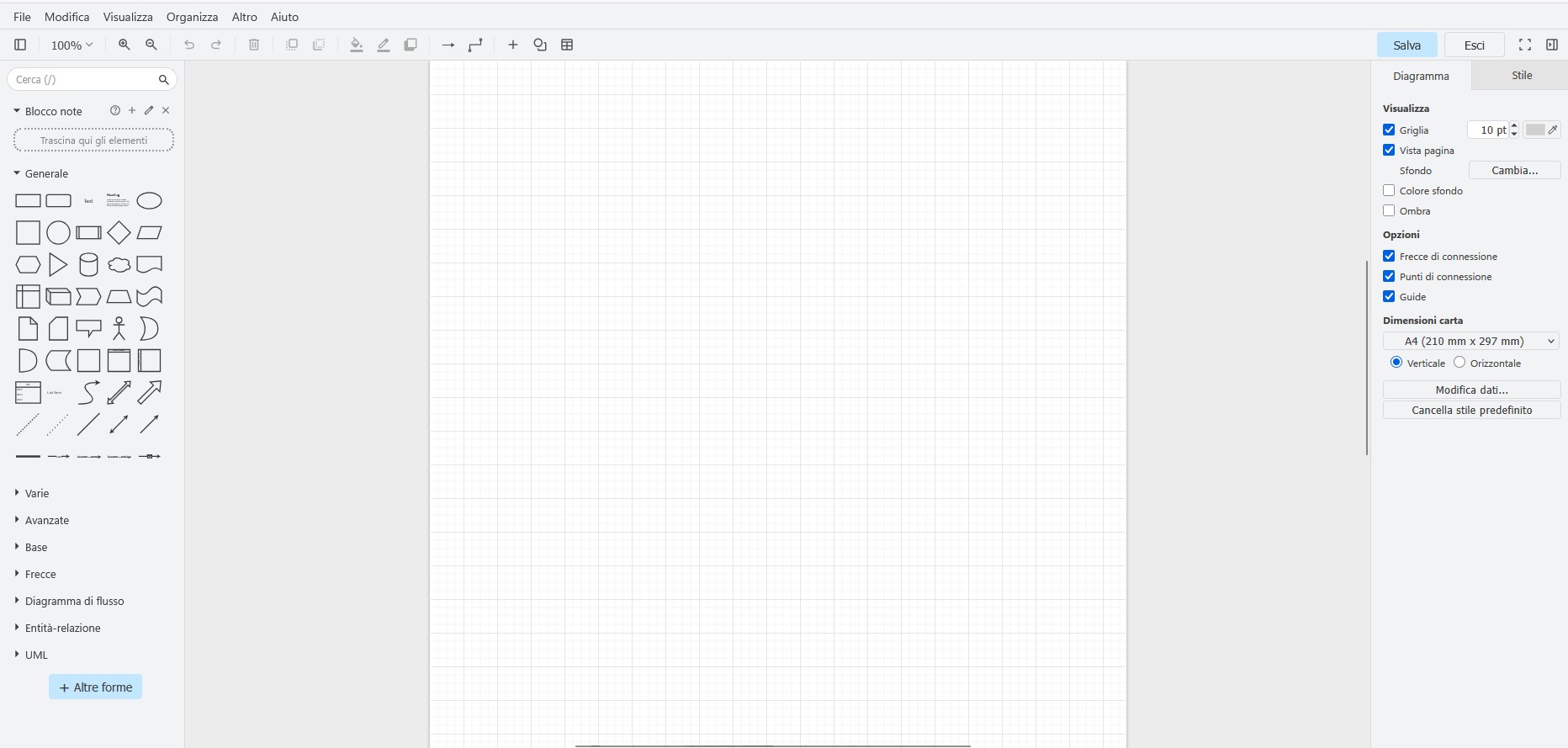
L’editor è semplice e intuitivo, simile a un software di diagrammi. Ecco come si compone:
🟠 Area centrale – Il piano di lavoro
Qui puoi costruire liberamente il tuo disegno, posizionando gli elementi come preferisci.
Ogni oggetto può essere personalizzato nel colore, nel testo e nello stile. Puoi anche allegare link, immagini o tabelle per arricchire il disegno.
Una volta terminato il tuo lavoro, premi su Salva per esportare automaticamente il disegno nella tua pagina ISOdoc.
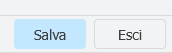
Fatto! Il tuo diagramma è ora visibile nella pagina e puoi continuare a formattare il contenuto, aggiungere testo, immagini o altri elementi come in qualsiasi altro documento.